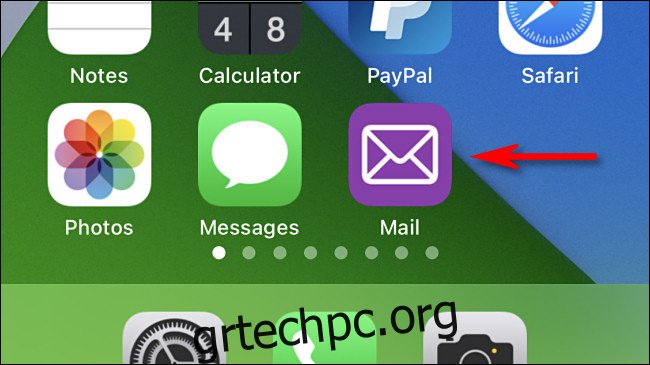Αν έχετε βαρεθεί να βλέπετε τα ίδια παλιά εικονίδια εφαρμογών στην αρχική οθόνη του iPhone ή του iPad, μπορείτε να προσαρμόσετε την εμφάνισή τους δημιουργώντας νέα και «αντικαθιστώντας» τα. Το κόλπο είναι δυνατό χρησιμοποιώντας την εφαρμογή Συντομεύσεις της Apple, η οποία σας επιτρέπει να χρησιμοποιείτε οποιαδήποτε εικόνα ως εικονίδιο.
Πίνακας περιεχομένων
Πώς λειτουργεί?
Προς το παρόν, δεν είναι δυνατή η πραγματική αντικατάσταση του εικονιδίου μιας εφαρμογής σε iPhone ή iPad. Αντίθετα, μπορείτε να επιτύχετε ένα παρόμοιο αποτέλεσμα χρησιμοποιώντας την εφαρμογή Συντομεύσεις. Θα δημιουργήσουμε μια προσαρμοσμένη συντόμευση που ανοίγει μια εφαρμογή και στη συνέχεια θα χρησιμοποιήσουμε μια προσαρμοσμένη εικόνα ως εικονίδιο στην αρχική οθόνη.
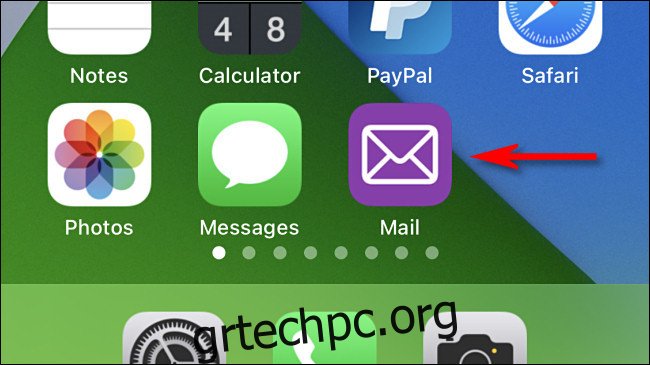
Αυτή η τεχνική ήταν δυνατή από την εισαγωγή των Συντομεύσεων στο iOS 12, αλλά έγινε δημοφιλής μετά την κυκλοφορία του iOS 14, το οποίο σας επιτρέπει να αποκρύψετε επίσημα τα εικονίδια της αρχικής οθόνης στη βιβλιοθήκη εφαρμογών σας.
Οι κάτοχοι iPhone που εκτελούν iOS 12 ή iOS 13 —ή ιδιοκτήτες iPad με iPadOS 12 ή 13— μπορούν να κάνουν το ίδιο τέχνασμα και να τοποθετήσουν τα αρχικά εικονίδια που δεν θέλουν να βλέπουν σε φακέλους για να τα απομακρύνουν.
Προετοιμασία εικόνας εικονιδίου αντικατάστασης
Πριν ξεκινήσουμε, θα πρέπει να αποφασίσετε ποιο εικονίδιο εφαρμογής θα αντικαταστήσετε και θα πρέπει να εντοπίσετε ή να δημιουργήσετε την εικόνα με την οποία θέλετε να την αντικαταστήσετε.
Το ιδανικό εικονίδιο αντικατάστασης θα είναι μια τέλεια τετράγωνη εικόνα μεγέθους περίπου 512 x 512 pixel, αν και θα έχετε την ευκαιρία να περικόψετε οποιαδήποτε εικόνα σε τετράγωνο σχήμα στα επόμενα βήματα. Για αυτό το παράδειγμα, δημιουργήσαμε ένα απλό μωβ εικονίδιο αλληλογραφίας σε ένα πρόγραμμα επεξεργασίας εικόνας χρησιμοποιώντας ένα απλό περίγραμμα φακέλου.
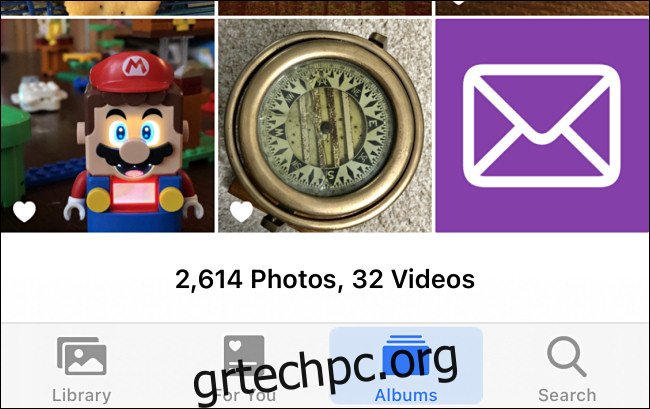
Για το προσαρμοσμένο εικονίδιο, μπορείτε να χρησιμοποιήσετε οποιαδήποτε εικόνα ή φωτογραφία θέλετε, αρκεί να βρίσκεται στη βιβλιοθήκη φωτογραφιών της συσκευής σας. Δοκιμάστε να κάνετε αναζήτηση στο Google για προσαρμοσμένα σχέδια εικονιδίων και να τα αποθηκεύσετε ή μπορείτε να σχεδιάσετε το δικό σας εικονίδιο και να το μεταφέρετε στο iPhone ή το iPad σας χρησιμοποιώντας το AirDrop.
«Αντικαταστήστε» τα εικονίδια εφαρμογών iPhone και iPad με προσαρμοσμένα σχέδια
Αρχικά, ανοίξτε την εφαρμογή “Συντομεύσεις”. Εάν δεν το βλέπετε στην αρχική σας οθόνη, σύρετε προς τα κάτω με ένα δάχτυλο στη μέση της οθόνης σας για να ανοίξετε την αναζήτηση Spotlight. Πληκτρολογήστε “συντομεύσεις” στη γραμμή αναζήτησης που εμφανίζεται και, στη συνέχεια, πατήστε το εικονίδιο “Συντομεύσεις”.
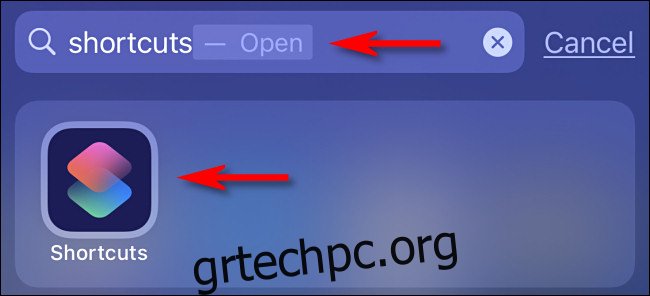
Στην εφαρμογή Συντομεύσεις, εάν δείτε την οθόνη επισκόπησης “Συντομεύσεις”, πατήστε την καρτέλα “Οι συντομεύσεις μου” και, στη συνέχεια, επιλέξτε “Όλες οι συντομεύσεις”.
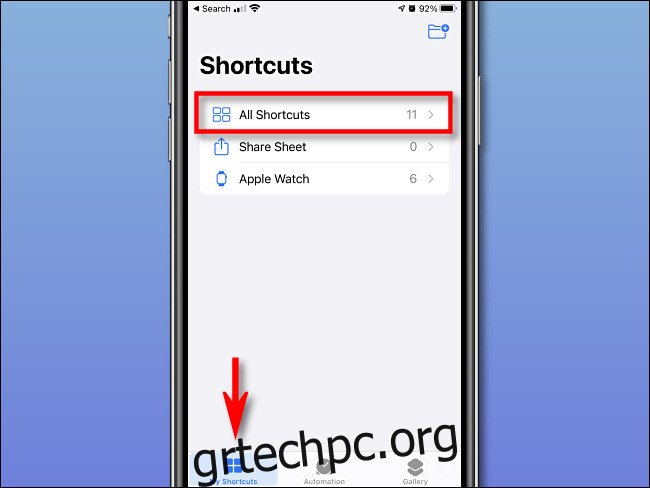
Στη σελίδα “Όλες οι συντομεύσεις”, πατήστε το κουμπί “+”.
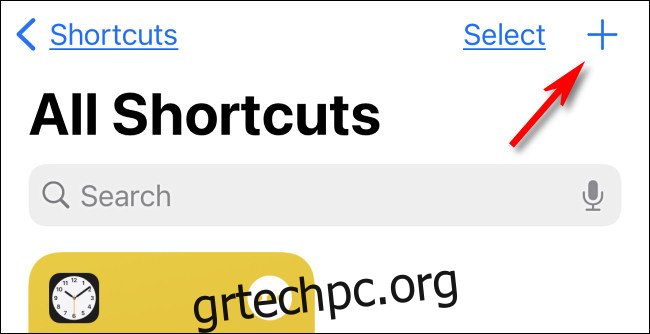
Στη συνέχεια, θα δείτε μια σελίδα “Νέα συντόμευση” όπου προσθέτετε τα βήματα στον αυτοματισμό, κάτι σαν πρόγραμμα υπολογιστή. Θα προσθέσουμε ένα μόνο βήμα που ανοίγει μια εφαρμογή. Πατήστε το κουμπί “Προσθήκη ενέργειας”.
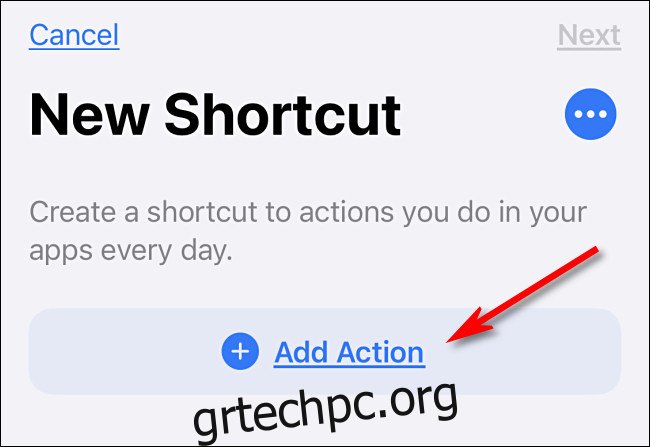
Όταν εμφανιστεί ο πίνακας ενεργειών, επιλέξτε την επιλογή “Διαγραφή ενεργειών”.
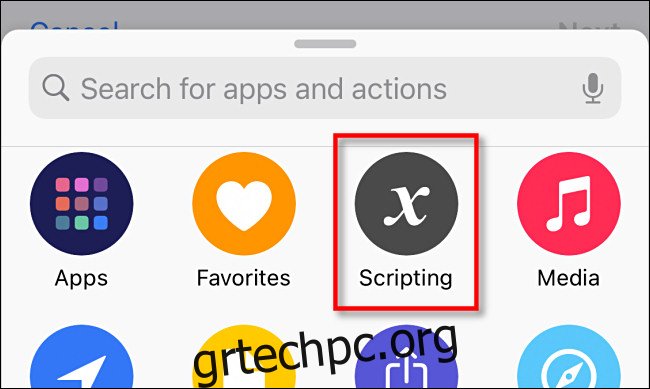
Στον πίνακα “Σενάρια”, επιλέξτε “Άνοιγμα εφαρμογής”.
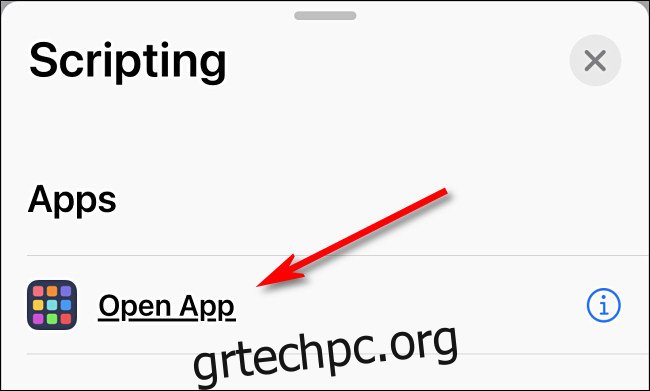
Επιστρέψτε στη νέα σελίδα συντόμευσης, εντοπίστε το πλαίσιο για την ενέργεια “Άνοιγμα εφαρμογής”. Πατήστε «Επιλογή».
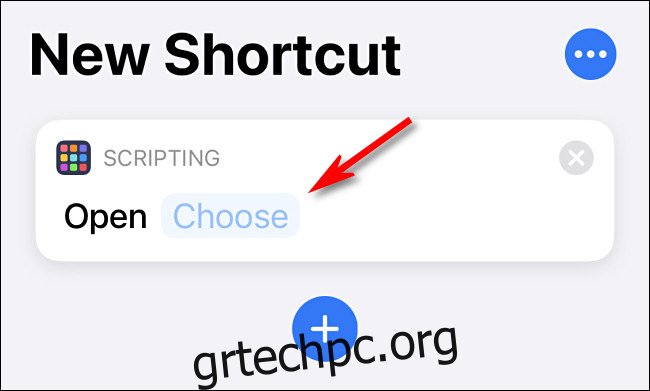
Στον πίνακα “Επιλογή εφαρμογής” που εμφανίζεται, επιλέξτε τη γραμμή αναζήτησης και πληκτρολογήστε το όνομα της εφαρμογής που θέλετε να εκκινήσετε όταν πατήσετε το προσαρμοσμένο εικονίδιο. Στη συνέχεια, πατήστε το όνομα της εφαρμογής στη λίστα αποτελεσμάτων. Μπορείτε να επιλέξετε οποιαδήποτε εφαρμογή στο iPhone ή το iPad σας.
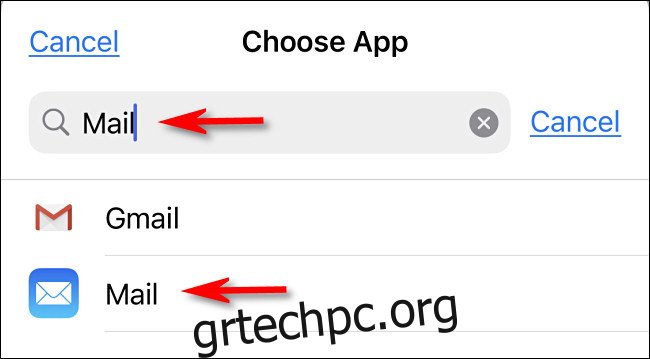
Στη συνέχεια, πατήστε το κουμπί μενού με τις τρεις κουκκίδες στην επάνω δεξιά γωνία. Σε ένα iPad, αυτές οι κουκκίδες βρίσκονται στο επάνω κέντρο της οθόνης δίπλα στο όνομα “Νέα συντόμευση”.
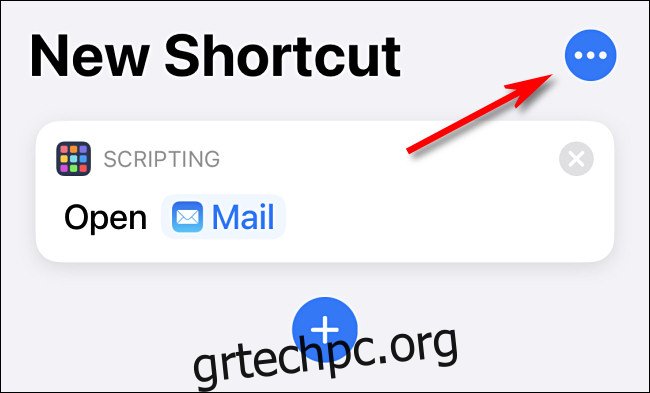
Θα εμφανιστεί ένας πίνακας “Λεπτομέρειες”. Πρώτα, πατήστε “Όνομα συντόμευσης” και ονομάστε τη συντόμευση ό,τι θέλετε, ώστε να επισημαίνεται σωστά στην εφαρμογή Συντομεύσεις. Στη συνέχεια, πατήστε «Προσθήκη στην αρχική οθόνη».

Στον πίνακα που εμφανίζεται, εντοπίστε την ενότητα “Όνομα και εικονίδιο αρχικής οθόνης”. Επιλέξτε το εικονίδιο κράτησης θέσης στα αριστερά της “Νέα συντόμευση”.
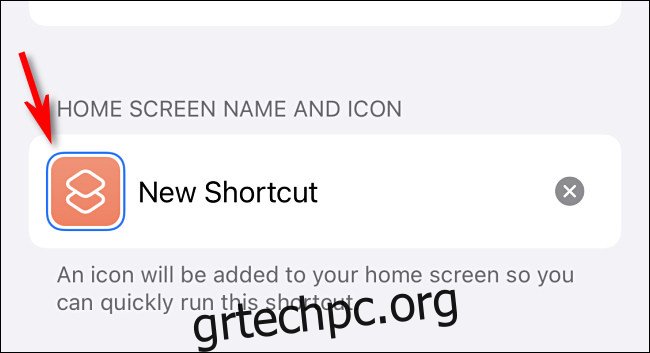
Στο μενού περιβάλλοντος που εμφανίζεται, επιλέξτε «Επιλογή φωτογραφίας».
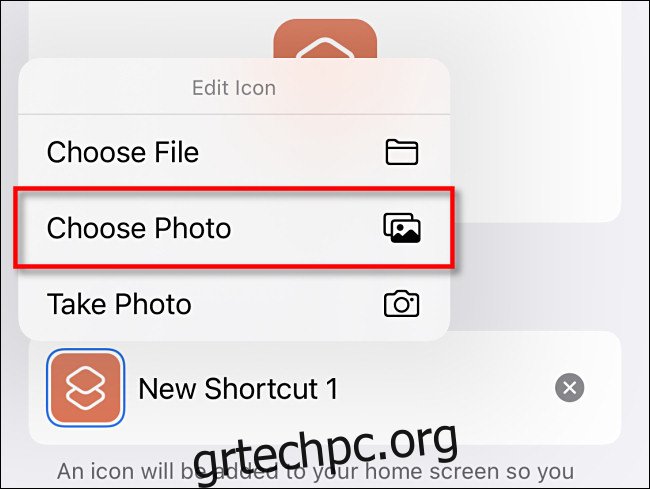
Χρησιμοποιώντας το πλαίσιο επιλογής φωτογραφιών που εμφανίζεται, εντοπίστε και επιλέξτε τη φωτογραφία στη βιβλιοθήκη σας που θέλετε να χρησιμοποιήσετε ως το νέο προσαρμοσμένο εικονίδιο της εφαρμογής σας. Αφού το επιλέξετε, θα έχετε την ευκαιρία να το περικόψετε ώστε να ταιριάζει στην αναλογία τετραγώνου ενός τυπικού εικονιδίου εφαρμογής.
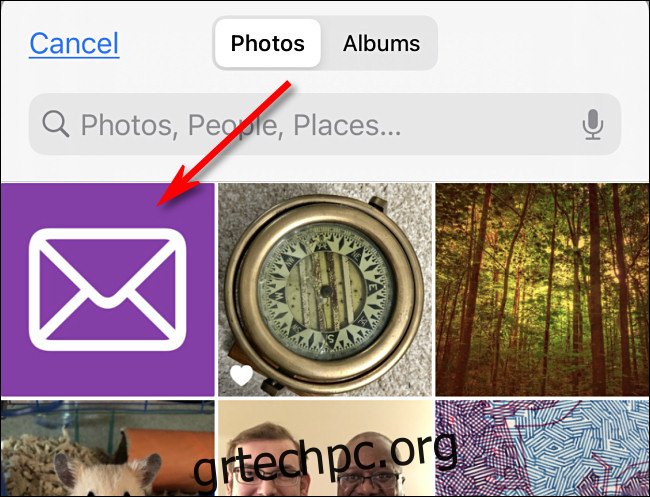
Μετά από αυτό, πατήστε το όνομα “Νέα συντόμευση”. Εισαγάγετε την ετικέτα που θέλετε να χρησιμοποιήσετε για το εικονίδιο στην αρχική οθόνη σας. Στην ιδανική περίπτωση, αυτό θα είναι το όνομα του εικονιδίου της εφαρμογής που αντικαθιστάτε, όπως “Safari” ή “Mail”.
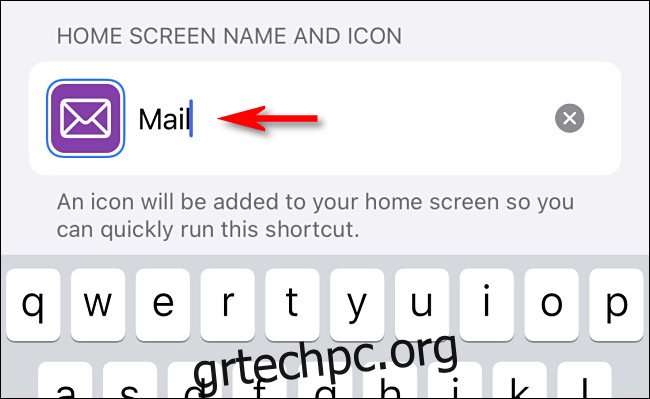
Τέλος, πατήστε το κουμπί «Προσθήκη» και η συντόμευση θα προστεθεί στην αρχική σας οθόνη.
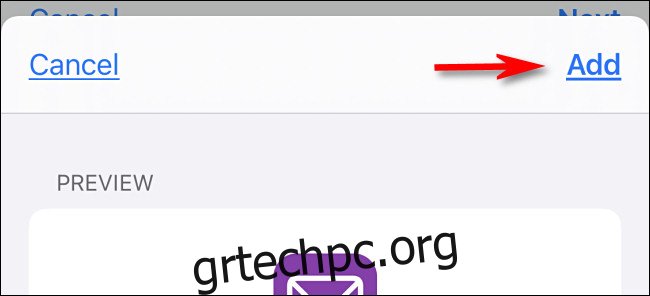
Μόλις εμφανιστεί το προσαρμοσμένο εικονίδιο στην αρχική οθόνη σας, μπορείτε να μετακινήσετε το εικονίδιο της εφαρμογής όπου θέλετε, συμπεριλαμβανομένου του Dock. Για να εκτελέσετε την εφαρμογή, πατήστε το εικονίδιο συντόμευσης που μόλις δημιουργήσατε.
![]()
Εάν θέλετε να αποκρύψετε το αρχικό εικονίδιο της εφαρμογής (και εκτελείτε iOS 14 ή νεότερη έκδοση), μεταβείτε στη λειτουργία Jiggle πατώντας παρατεταμένα μια κενή περιοχή της αρχικής οθόνης σας και, στη συνέχεια, μετακινήστε το εικονίδιο στη Βιβλιοθήκη εφαρμογών σας.
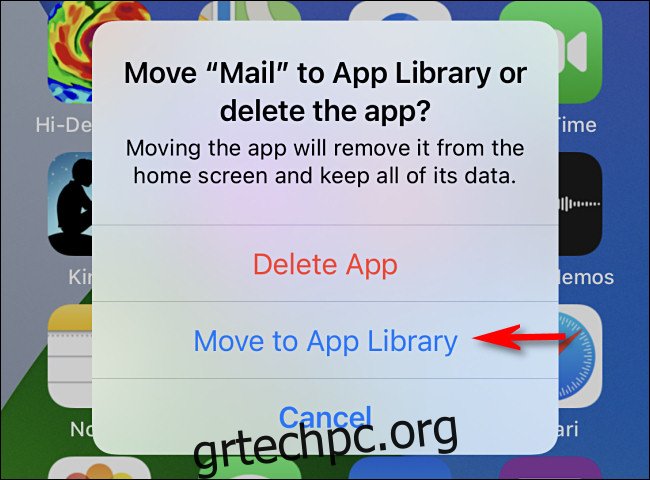
Εάν χρησιμοποιείτε iOS 12 ή iOS 13 ή χρησιμοποιείτε iPad (το οποίο δεν διαθέτει βιβλιοθήκη εφαρμογών), μπορείτε να “κρύψετε” το αρχικό εικονίδιο της εφαρμογής μετακινώντας το σε έναν φάκελο που μπορείτε να τοποθετήσετε σε διαφορετική οθόνη.
Το μόνο μειονέκτημα αυτής της τεχνικής είναι ότι κατά την εκκίνηση μιας εφαρμογής μέσω της συντόμευσης, πρώτα κάνετε μια γρήγορη παράκαμψη μέσω της εφαρμογής Συντομεύσεις πριν εμφανιστεί η πραγματική εφαρμογή. Προς το παρόν, αυτό είναι ένα απαραίτητο μειονέκτημα, αλλά η συμπεριφορά μπορεί να αλλάξει σε μελλοντική ενημέρωση. Διασκεδάστε προσαρμόζοντας τη συσκευή σας!